パソコンを長時間使用していると、気づけば本体が熱くなっていることがありますよね。特にノートパソコンは冷却機能がデスクトップに比べて限られているため、過熱しやすい傾向があります。過熱はパソコンの動作に影響を与え、最悪の場合、故障の原因にもなりかねません。この記事では、パソコンが熱くなってしまったときに確認すべきポイントや対処法について、わかりやすく解説していきます。
もくじ
パソコンの通気口をチェックしよう
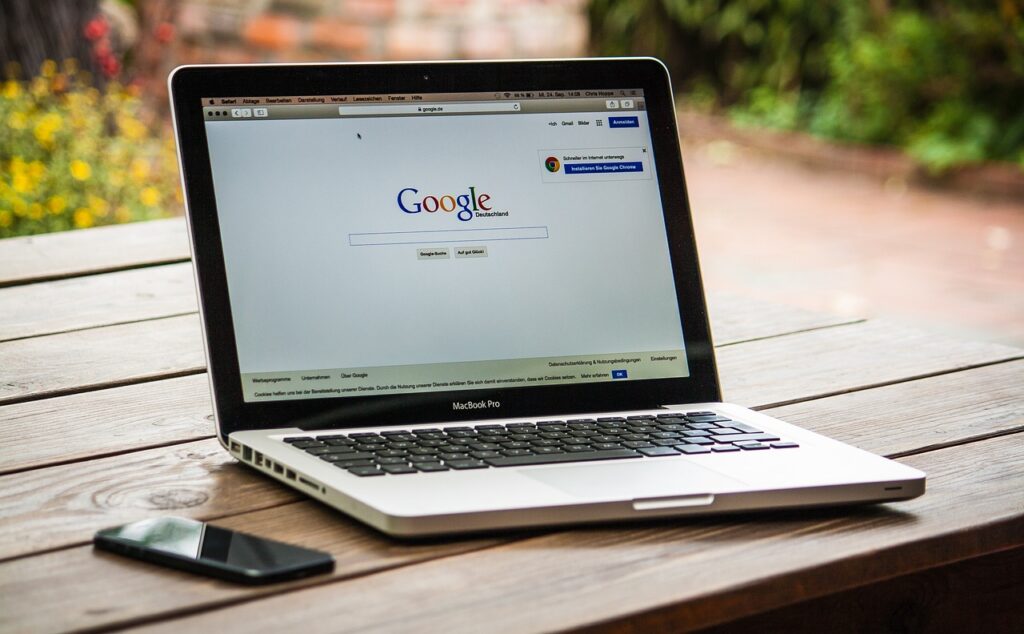
パソコンが熱を放出するためには、通気口がしっかり機能している必要があります。通気口にホコリやゴミが溜まっていると、空気の流れが悪くなり、冷却がうまくいかなくなります。
対策
定期的に通気口を掃除しましょう。エアダスターや小さなブラシを使って、通気口のホコリを取り除くと良いです。また、パソコンを使用する場所がホコリっぽい場合は、なるべく換気の良い場所で使用するよう心がけましょう。
パソコンを安定した場所に置こう

布団やソファーの上など、柔らかい場所にパソコンを置くと、通気口が塞がれてしまい、過熱の原因になります。ノートパソコンは底面からも熱を放出する設計が多いので、平らで硬い場所に置くことが重要です。
対策
パソコンを机やテーブルなど、通気を確保できる場所に置くようにしましょう。さらに、ノートパソコン用のスタンドや冷却パッドを使うことで、熱の逃げ場を作り、効率よく冷却できます。
不要なアプリを終了して負荷を減らそう

複数のアプリケーションを同時に起動していると、パソコンにかかる負荷が増し、それに伴って発熱量も増加します。特に、高負荷なゲームや動画編集ソフトなどを使うときは注意が必要です。
対策
不要なアプリケーションやタブを閉じて、パソコンの処理負荷を減らすようにしましょう。また、タスクマネージャーを使って、どのアプリがどれくらいのリソースを消費しているか確認し、必要に応じて終了させると良いでしょう。
パソコンの電源設定を見直そう

パソコンの電源設定によっては、高パフォーマンスモードに設定されている場合があります。これは処理速度が速くなる反面、発熱も多くなります。
対策
電源設定を「バランスモード」や「省電力モード」に変更することで、パフォーマンスと発熱のバランスを取ることができます。特に、軽作業時には省電力モードを活用することで、発熱を抑えることができます。
ソフトウェアのアップデートを確認しよう

古いソフトウェアやドライバーが原因で、パソコンが過剰な負荷を受けている場合があります。メーカーから提供されるアップデートには、パフォーマンスの最適化や発熱対策が含まれていることが多いです。
対策
定期的にOSやドライバー、BIOSなどのアップデートを確認し、最新の状態に保つことが大切です。アップデートはセキュリティ面だけでなく、パフォーマンスの改善にもつながるため、過熱対策としても有効です。
涼しい部屋で作業しよう

ファンの埃の除去が前提ですが、どうしても高処理の作業をしなければいけないという事も多いと思います。
そんな時は物理的に部屋自体をエアコンなどを入れて涼しくし、パソコン内に入る空気を冷やしてあげる事で気持ち的にマシになる事はあります。
対策
部屋で作業をし、エアコンを入れて空気全体を冷やしてあげる事で多少マシになる事もあります。
まとめ
パソコンが過熱すると、動作が不安定になったり、寿命が短くなったりするリスクがあるため、適切な対処が必要です。まずは通気口の掃除や、パソコンを置く場所を工夫して冷却性能を維持することが重要です。また、不要なアプリの終了や電源設定の見直しなど、負荷を減らすことで発熱を抑えることができます。さらに、定期的なソフトウェアのアップデートも忘れずに行いましょう。これらの対策を取り入れれば、パソコンの過熱を防ぎ、快適な作業環境を保つことができるでしょう。

